如何使用Excel创建美观的数据分析曲线图?
本文旨在介绍如何使用Excel创建美观的数据分析曲线图。曲线图是一种有效的数据可视化工具,可以帮助用户更好地理解数据关系和趋势。通过使用Excel的图表功能,您可以轻松创建和自定义各种类型的曲线图,以满足不同的分析需求。
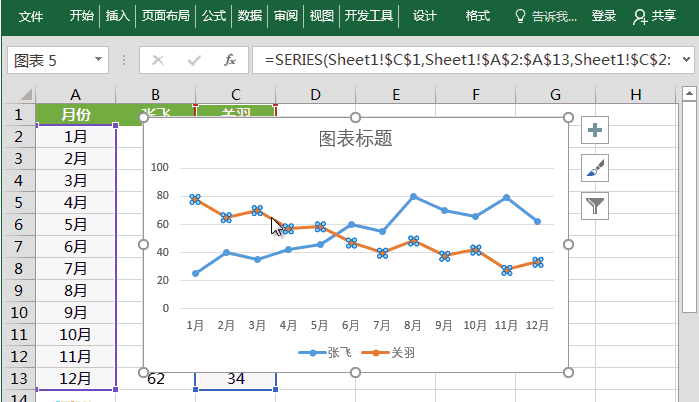
首先,您需要准备好要在曲线图中使用的数据。确保数据已按照正确的格式整理好,并且包含所需的变量和数值。对于曲线图来说,通常需要有两个变量,一般是自变量和因变量。自变量通常表示时间或其他连续的指标,因变量则表示所要分析的数值。
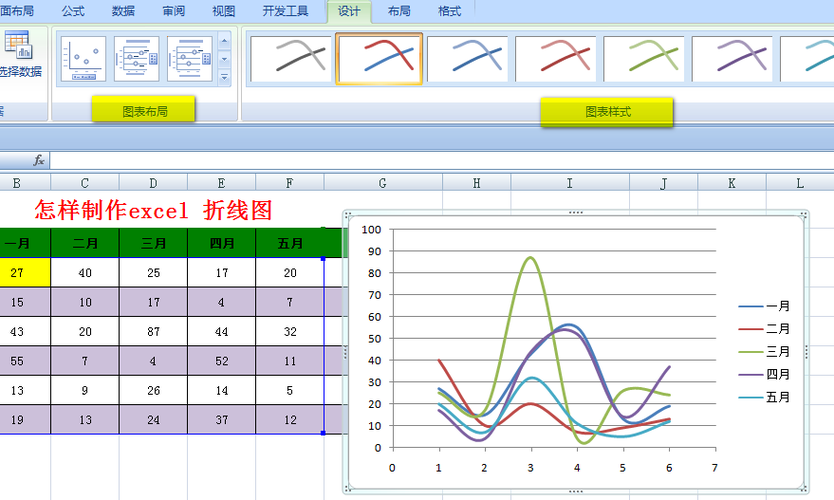
在Excel中,有多种类型的曲线图可供选择,包括折线图、散点图、面积图等。根据您对数据的分析目标和数据类型的不同,选择适合的曲线图类型。例如,如果您想要分析时间序列数据的趋势,折线图是一个不错的选择;如果您想要观察两个变量之间的关系,散点图可能更合适。
打开Excel,并将准备好的数据导入到工作表中。选中包含数据的区域,然后点击Excel菜单栏中的“插入”选项卡。在图表区域中选择所需的曲线图类型,并点击相应的图表模板。
一旦插入了曲线图,您可以对其进行进一步的自定义和调整。首先,您可以对图表的外观进行修改,例如更改图表的标题、轴标签和图例。通过单击图表上的不同元素,您可以选择并修改它们的样式和属性。
为了更清楚地表示数据的值和趋势,您可以添加数据标签和趋势线。在Excel中,您可以轻松地启用数据标签和趋势线选项,并设置它们的样式和位置。数据标签可以直接显示数据值,而趋势线则可以帮助您更好地理解数据的变化趋势。
如果您希望进一步改进曲线图的外观,可以调整其布局和格式。您可以添加背景色、边框线和阴影效果,以使图表更加美观。此外,您还可以调整轴的刻度、标签和网格线,以优化数据的可读性。
完成曲线图的创建和自定义后,您可以将其导出为图片或PDF文件,以便在其他文档或报告中使用。Excel还提供了共享图表的选项,您可以直接将图表嵌入到PowerPoint幻灯片或Word文档中。这样,您可以方便地与他人分享和展示您的分析结果。
总结而言,使用Excel创建美观的数据分析曲线图是一个简单而有效的方法。通过选择合适的曲线图类型、自定义图表样式和属性,以及添加数据标签和趋势线,您可以创建出易于理解和有吸引力的曲线图。希望以上介绍的步骤和技巧能够帮助您更好地使用Excel进行数据分析和可视化。
BIM技术是未来的趋势,学习、了解掌握更多BIM前言技术是大势所趋,欢迎更多BIMer加入BIM中文网大家庭(http://www.wanbim.com),一起共同探讨学习BIM技术,了解BIM应用!